Office 2010应用程序的启动
⒈通过"开始"菜单中的快捷方式启动
Win7系统中: 开始菜单按钮
所有程序
Microsoft Office
再点击相应的快捷方式
⒉通过桌面快捷方式启动
事先创建好桌面快捷方式,点击即可打开
⒊通过关联文档启动
"另存为"保存了相关文档,点击即可打开
Word2010
.docx
Excel2010.xlsx
PPT2010.pptx
Access2010.accdb
Office 2010应用程序的退出
⒈简单粗暴

⒉"文件"选项卡
Backstage视图
退出

⒊

⒋
或者是单击上方的图标,选择"关闭"
⒌
在应用程序窗口中按Alt + F4组合键
注意:若只想关闭相应的文档窗口而不退出应用程序,可使用的方法:按 Ctrl + W 组合键,或者"文件"选项卡
"关闭"按钮

Office2010 应用程序界面结构
如图

(中间哪个标尺可以隐藏也可以不隐藏)
⒈标题栏
标题栏位于窗口的最上方,从左到右依次为控制菜单图标、快速访问工具栏、正在操作的文档的名称、程序的名称和窗口控制按钮。

控制菜单图标:单击该图标将会弹出一个窗口控制菜单,通过该窗口可对窗口执行还原、移动、大小、最小化、最大化和关闭等操作。
快速访问工具栏:用于显示常用的工具按钮,默认显示的按钮有"保存",“撤销"和"恢复”。用户也可以自己定制快速访问工具栏。
窗户控制按钮:从左到右依次为"最小化"按钮,“最大化”/ "向下还原"按钮和"关闭"按钮。
⒉功能区
功能区默认位置在标题栏的下方,默认包含文件、开始、插入、页面布局、引用、邮件、审核和阅读八个选项卡
"开始"选项卡:

"插入"选项卡:

"页面布局"选项卡:

"引用"选项卡:

"邮件"选项卡:

"审阅"选项卡:

“视图"选项卡:

点击文档中的图片时,功能区会显示"图片工具/格式"选项卡:

当选中艺术字等会出现"绘图工具/ 格式"选项卡:

还有很多"工具”:

每个选项卡由多个组组成,如"开始"选项卡,有剪贴板、字体、段落、样式和编辑五个组组成,每个组中又包含多个命令,如"剪贴板"组中包括"复制"、“剪切”、“粘贴”、"格式刷"等命令。
有的组右下角有一个小图标,单击可以预览或者设置相关内容
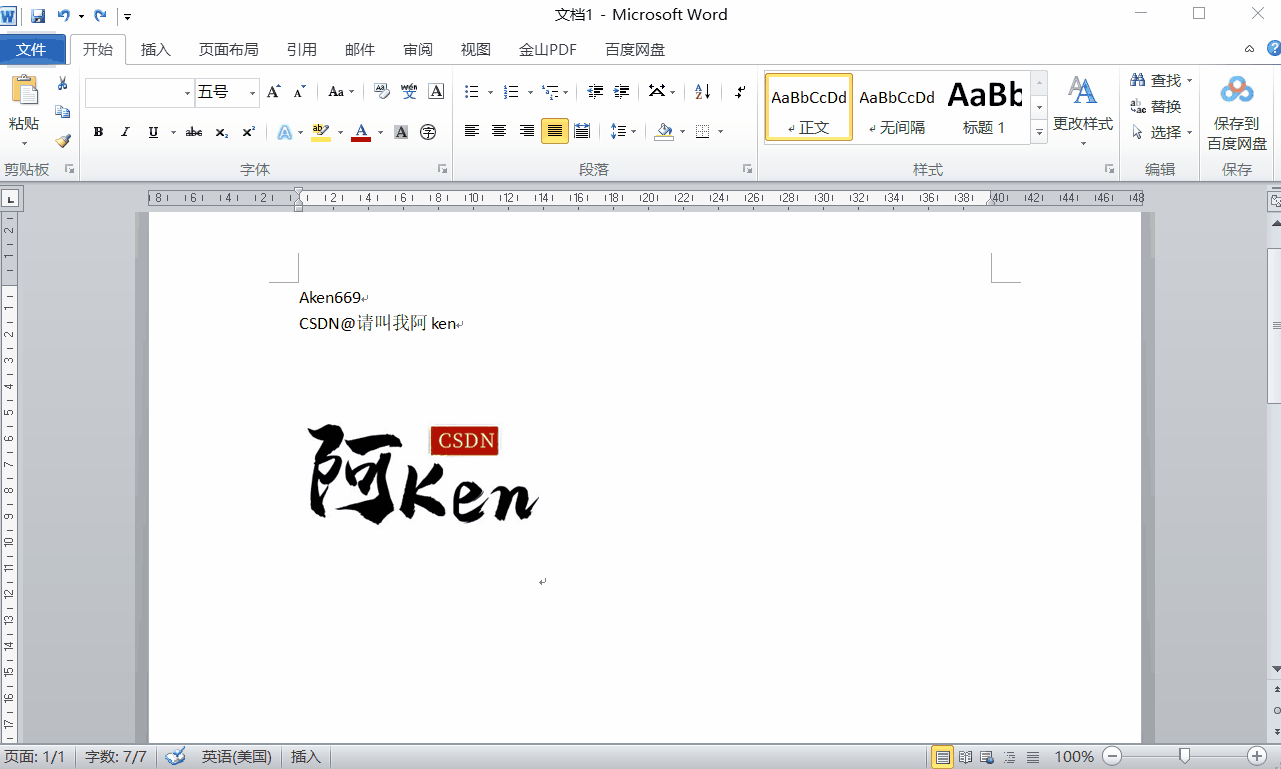
⒊文档编辑区

⒋状态栏

状态栏位于窗口底端,状态栏左侧用于显示当前文档的页数、总页数、字数、输入语言以及输入状态等信息,状态栏的右侧有实图切换按钮和显示比例调节工具。
Microsoft Office Backstage 视图







要从Backstage视图快速返回文档,单击开始选项卡或按键盘上的Esc键即可。

自定义Office 2010快速访问工具栏、功能区选项卡及其组和命令
⒈"文件"选项卡
"选项"命令
Word选项
快速访问工具栏
即可自定义快速访问工具栏
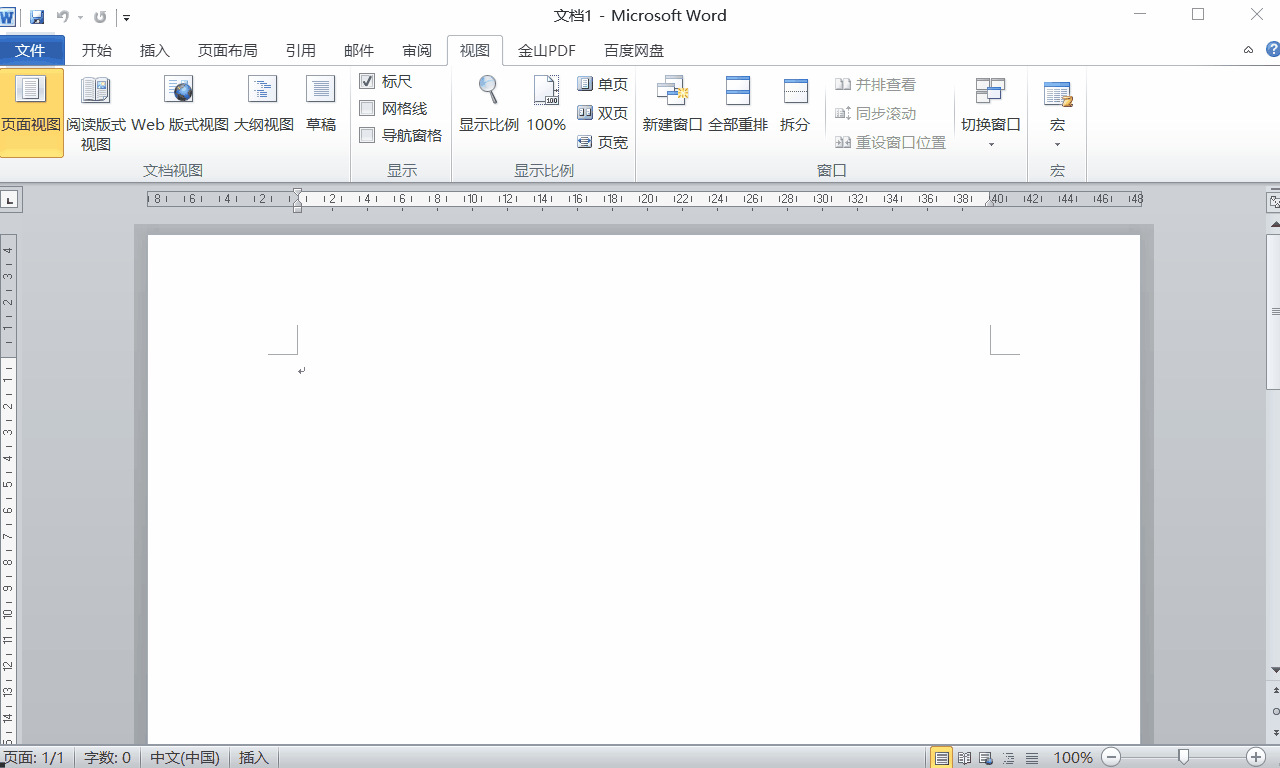
⒉右击快速访问工具栏(实则是功能区)进行设置Or快速访问工具栏右侧的一个小图标

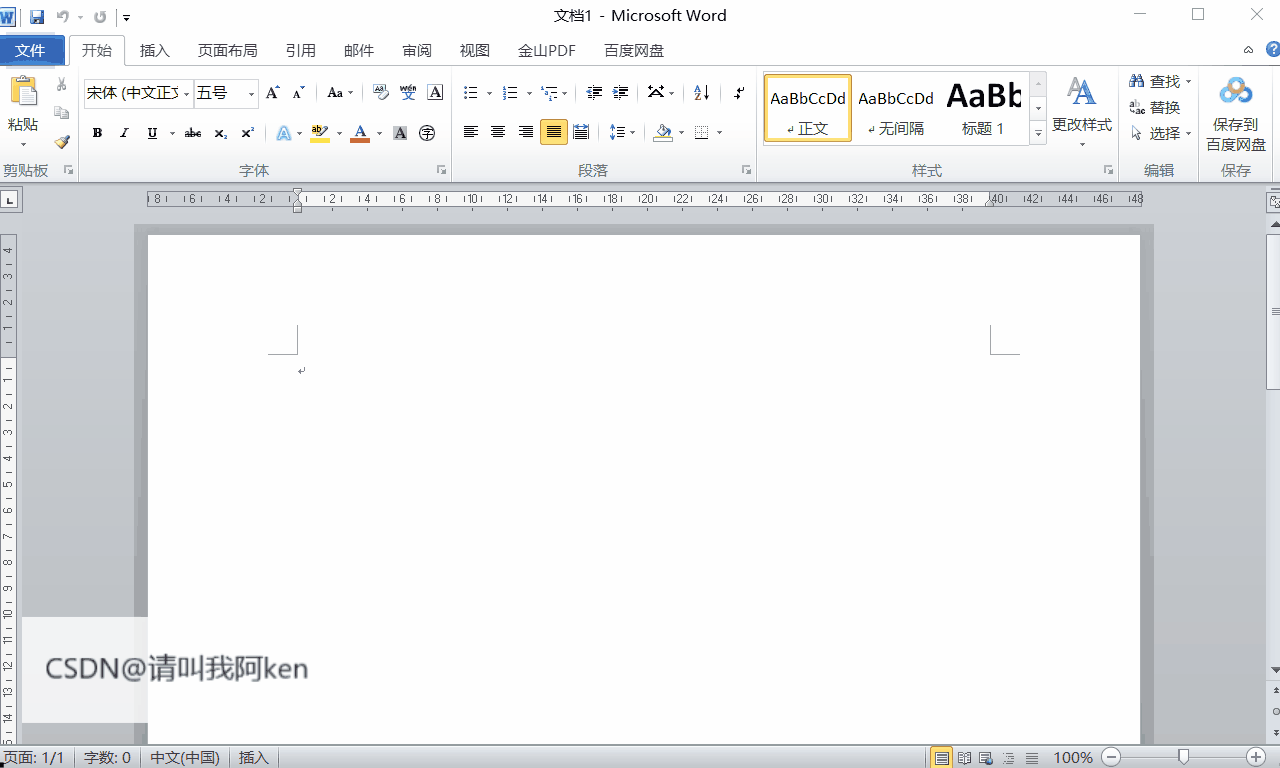
相关的选项卡和组的自定义,在你打开自定义的窗口时,就可以找到,但是命令是不可以自定义的!例如



⒈⒉是选项卡和组
⒊是命令
Office 2010应用程序功能区最小化及还原操作
⒈直接点击"功能区最小化"按钮
⒉双击除"文件"选项卡外的任意选项卡
⒊Ctrl+F1
⒋右键单击功能区的任意位置或快速访问工具栏
本人从事网路安全工作12年,曾在2个大厂工作过,安全服务、售后服务、售前、攻防比赛、安全讲师、销售经理等职位都做过,对这个行业了解比较全面。
最近遍览了各种网络安全类的文章,内容参差不齐,其中不伐有大佬倾力教学,也有各种不良机构浑水摸鱼,在收到几条私信,发现大家对一套完整的系统的网络安全从学习路线到学习资料,甚至是工具有着不小的需求。
最后,我将这部分内容融会贯通成了一套282G的网络安全资料包,所有类目条理清晰,知识点层层递进,需要的小伙伴可以点击下方小卡片领取哦!下面就开始进入正题,如何从一个萌新一步一步进入网络安全行业。

学习路线图
其中最为瞩目也是最为基础的就是网络安全学习路线图,这里我给大家分享一份打磨了3个月,已经更新到4.0版本的网络安全学习路线图。
相比起繁琐的文字,还是生动的视频教程更加适合零基础的同学们学习,这里也是整理了一份与上述学习路线一一对应的网络安全视频教程。

网络安全工具箱
当然,当你入门之后,仅仅是视频教程已经不能满足你的需求了,你肯定需要学习各种工具的使用以及大量的实战项目,这里也分享一份我自己整理的网络安全入门工具以及使用教程和实战。

项目实战
最后就是项目实战,这里带来的是SRC资料&HW资料,毕竟实战是检验真理的唯一标准嘛~

面试题
归根结底,我们的最终目的都是为了就业,所以这份结合了多位朋友的亲身经验打磨的面试题合集你绝对不能错过!
网上学习资料一大堆,但如果学到的知识不成体系,遇到问题时只是浅尝辄止,不再深入研究,那么很难做到真正的技术提升。
一个人可以走的很快,但一群人才能走的更远!不论你是正从事IT行业的老鸟或是对IT行业感兴趣的新人,都欢迎加入我们的的圈子(技术交流、学习资源、职场吐槽、大厂内推、面试辅导),让我们一起学习成长!








 本文详细介绍了Office2010应用程序的启动方法,包括快捷方式、桌面快捷方式和文档关联,以及退出应用的不同途径。还涵盖了界面结构、功能区、快速访问工具栏和Backstage视图的使用。此外,文章还提及了网络安全学习路径和资源,旨在帮助读者系统地掌握Office技能和网络安全知识。
本文详细介绍了Office2010应用程序的启动方法,包括快捷方式、桌面快捷方式和文档关联,以及退出应用的不同途径。还涵盖了界面结构、功能区、快速访问工具栏和Backstage视图的使用。此外,文章还提及了网络安全学习路径和资源,旨在帮助读者系统地掌握Office技能和网络安全知识。














 1万+
1万+

 被折叠的 条评论
为什么被折叠?
被折叠的 条评论
为什么被折叠?








